ご利用ガイド DNSを使う
目次
ConoHaでは無料で使えるDNS機能があります。ドメインをお持ちの方は自由にレコードを登録してお使いいただくことが可能です。扱えるDNSレコードの種類は、A, AAAA, CNAME, MX, NS, SRV, TXTです。
ドメインの追加方法
[1] メニューからDNSを選択します。
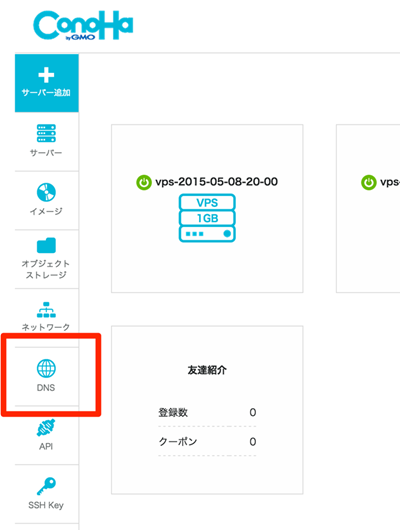
[2] ドメインリストの右側にある「追加」をクリックします。

[3] ドメイン名を入力して「保存」をクリックします。
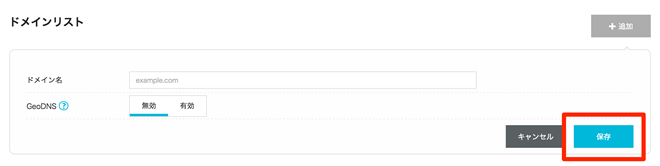
[4] ドメインが追加されました。

DNSレコードを追加/変更する
[1] ドメイン名の部分をクリックするとDNSレコード一覧が表示されます。

[2] 下記のアイコンをクリックするとDNSレコードを編集することができます。
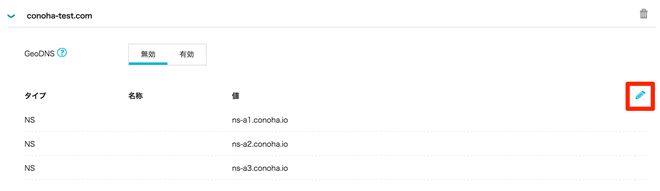
[3] DNSレコードを編集してください。+アイコンをクリックするとレコードを追加していくことができます。終わったら「保存」をクリックします。
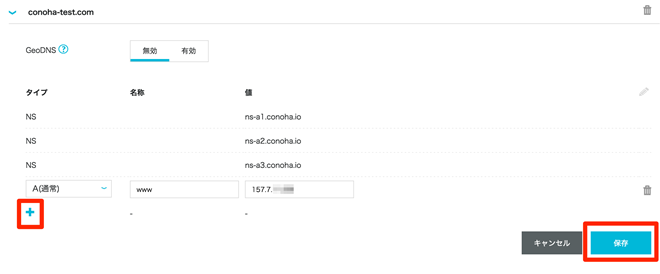
[4] 以上で変更が完了しました。
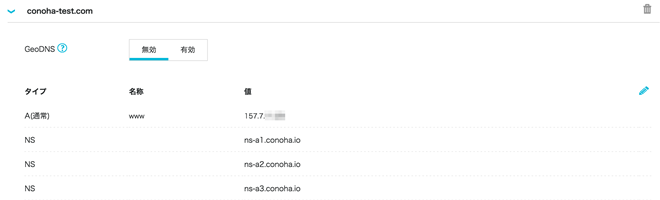
※バージョン2.0とバージョン3.0の環境毎にデフォルトで設定されているNSレコードが異なりますので、ご留意ください。
バージョン2.0
ns-a1.conoha.io
ns-a2.conoha.io
ns-a3.conoha.ioバージョン3.0
a.conoha-dns.com
b.conoha-dns.org- 問題は解決できましたか?
-



